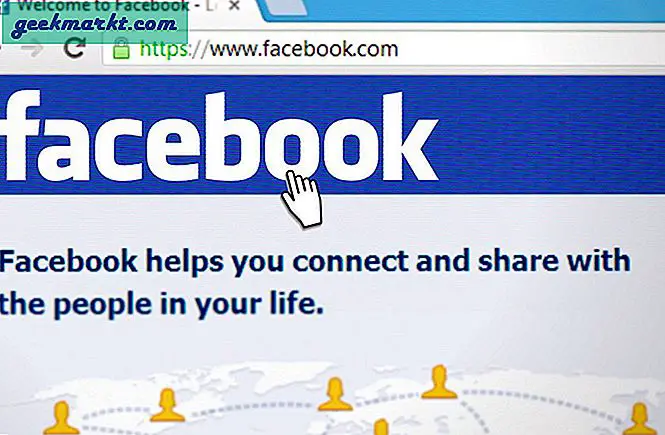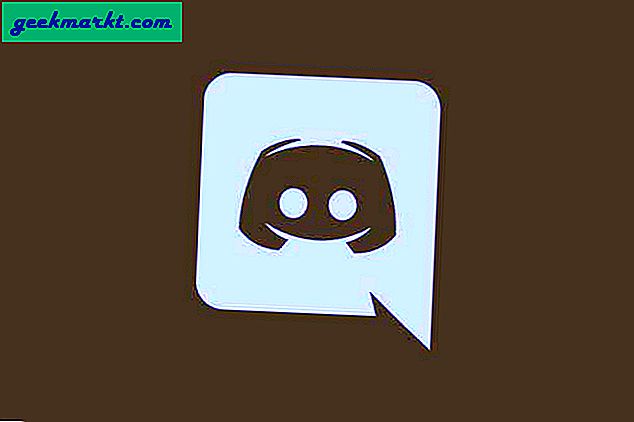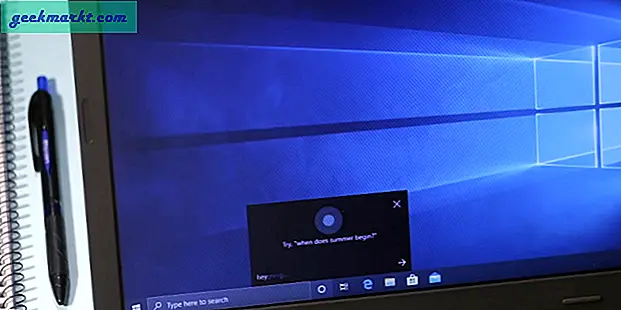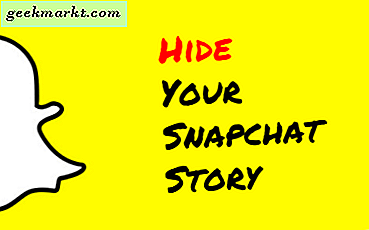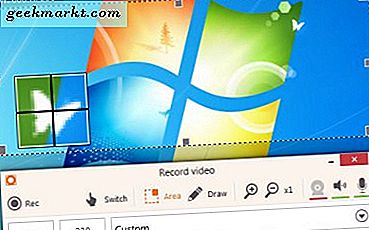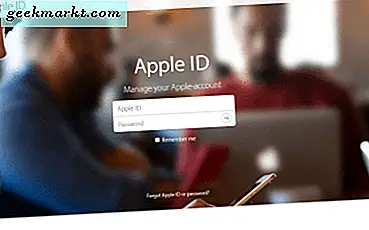
ID Apple của bạn là chìa khóa cá nhân của bạn vào hệ sinh thái Apple và cần thiết để đăng nhập vào hầu hết các dịch vụ của Apple. Bạn cần nó để đăng nhập vào iCloud, App Store, iTunes và tất cả các dịch vụ khác mà bạn có thể đăng ký. Cho dù bạn là người dùng gia đình hoặc doanh nghiệp, việc bảo vệ và quản lý ID Apple của bạn là điều tối quan trọng.
Đây là hướng dẫn cho người mới bắt đầu, được viết cho những người bạn mới sử dụng hệ sinh thái của Apple và muốn tạo và quản lý ID Apple của bạn với mức tối thiểu là phiền toái.
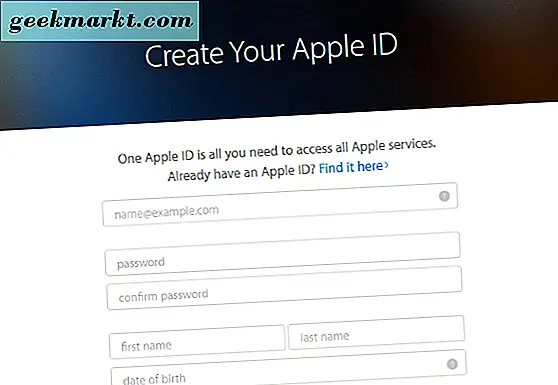
Tạo ID Apple
ID Apple của bạn là thông tin đăng nhập của bạn vào iCloud, iPhone, iPad, iMessage, App Store, iTunes, FaceTime và bất kỳ dịch vụ nào của Apple mà bạn quan tâm sử dụng. Tất cả các thiết bị Apple của bạn đều được đồng bộ hóa bằng ID Apple của bạn, vì vậy nó đóng vai trò trung tâm trong cuộc sống Apple của bạn.
- Truy cập trang web của Apple tại đây để tạo ID Apple của bạn.
- Sử dụng địa chỉ email thông thường cho tài khoản của bạn vì Apple sẽ gửi thư xác nhận trước khi mở tài khoản của bạn. Bạn không thể sử dụng một liên kết trước đó được liên kết với Apple ID.
- Điền các chi tiết cá nhân và câu hỏi bảo mật của bạn để hoàn tất biểu mẫu.
- Hãy trung thực với quốc gia cư trú của bạn vì Apple có các quy định cấp phép khác nhau ở các lãnh thổ khác nhau. Có vẻ như sử dụng vị trí địa lý để kiểm tra, cộng với địa chỉ thanh toán của bạn phải khớp với những gì thẻ tín dụng của bạn nắm giữ trên bạn nếu không bạn sẽ không thể mua bất kỳ thứ gì.
Sử dụng Apple ID của bạn
Một khi bạn đã tạo Apple ID của bạn, đó là thời gian để sử dụng nó.
- Trong iTunes, nhấp vào liên kết Đăng nhập ở trên cùng bên phải của màn hình.
- Trong iCloud, nhấp vào Tùy chọn hệ thống, sau đó nhấp vào biểu tượng iCloud.
- Trong App Store, nhấp Đăng nhập trong các liên kết nhanh ở bên phải màn hình.
- iBooks, nhấp Đăng nhập trong các liên kết nhanh ở bên phải màn hình. Nhấp vào Ủy quyền cho Máy tính này để đọc các giao dịch mua của bạn.
Mặc dù hơi khác nhau ở mọi nơi, tất cả các dịch vụ khác nhau của Apple đều có bố cục tương tự và quá trình đăng nhập. Nếu bạn sử dụng một dịch vụ khác, bạn có thể sẽ thấy tùy chọn Đăng nhập hoặc Đăng nhập trên màn hình trước của mỗi dịch vụ.
Quản lý ID Apple của bạn
Bạn có thể quản lý mọi khía cạnh của ID Apple của bạn từ trang web của Apple. Không có nhiều thứ bạn cần làm với nó, nhưng bạn có thể làm gì, bạn có thể làm từ đó.
- Đăng nhập vào trang web Apple ID.
- Nhấp vào nút Quản lý ID Apple của bạn để truy cập tất cả các tùy chọn.
Từ đây, bạn có thể quản lý mật khẩu, địa chỉ email, đóng tài khoản và xóa ID Apple của bạn.
Tăng cường bảo mật
Một trong những điều đầu tiên bạn nên làm sau khi tạo ID Apple là tăng cường bảo mật trên tài khoản. Sử dụng xác thực hai yếu tố là phổ biến trên nhiều thương hiệu và Apple cũng tham gia vào hành động này. Về cơ bản, bạn thiết lập một điểm đến, hoặc là điện thoại di động hoặc địa chỉ email của bạn để xác nhận được gửi đến. Sau đó, mỗi khi bạn đăng nhập bằng Apple ID của bạn, một xác nhận được gửi mà bạn cần phải trả lời. Bạn sẽ không thể đăng nhập cho đến khi bạn trả lời xác nhận.
Điều này làm tăng đáng kể tính bảo mật của tài khoản của bạn và là điều đầu tiên bạn nên thiết lập khi bạn nhận được ID Apple của mình.
- Đăng nhập vào trang web Apple ID.
- Nhấp vào nút Quản lý ID Apple của bạn.
- Chọn Mật khẩu và Bảo mật ở bên trái và sau đó Xác minh hai bước.
- Nhấp vào Bắt đầu và cung cấp số điện thoại hoặc địa chỉ email của bạn nơi xác nhận có thể được gửi. Hãy chắc chắn rằng bạn có thể nhận được nó một cách nhanh chóng như xác nhận là thời gian hạn chế.
- Lưu ý khóa khôi phục và giữ nó ở đâu đó rất an toàn.
Thêm chi tiết thanh toán
Trong khi nhiều dịch vụ của Apple là miễn phí nếu bạn sở hữu một thiết bị của Apple, chúng chỉ miễn phí cho một điểm. Hầu hết các dịch vụ đều yêu cầu một số hình thức thanh toán cho phương tiện, bộ nhớ bổ sung hoặc các tính năng bổ sung. Điều đó có nghĩa là bạn sẽ cần thêm thẻ tín dụng để tận dụng tối đa chúng.
Bạn không thêm thẻ tín dụng vào ID Apple của mình, bạn thêm thẻ đó vào ứng dụng bạn sẽ sử dụng. Vì vậy, bạn sẽ thêm nó vào iTunes, App Store hoặc bất cứ nơi nào thay vì tài khoản Apple của bạn.
Trên iPhone và iPad
- Nhấn vào Cài đặt, iTunes và App Store.
- Nhấn vào Apple ID của bạn, sau đó Xem Apple ID. Đăng nhập nếu cần.
- Nhấn vào Thông tin thanh toán và thêm chi tiết của bạn.
- Nhấn Xong khi hoàn tất.
Trên máy Mac
- Mở iTunes trên máy Mac của bạn và đăng nhập.
- Nhấp vào tùy chọn trình đơn Tài khoản và Xem tài khoản.
- Nhấp vào Chỉnh sửa bên cạnh Loại thanh toán và thêm chi tiết thẻ của bạn.
- Nhấp vào Xong để lưu các chi tiết đó.
Cách khôi phục mật khẩu bị mất
Nếu bạn quên thông tin chi tiết của bạn và không thể đăng nhập vào tài khoản Apple của bạn, đừng lo lắng, Apple có một ứng dụng cho điều đó.
- Truy cập trang web Apple iForgot.
- Nhập địa chỉ email của bạn vào ô và nhấp vào Tiếp tục.
- Nếu bạn chưa bật xác thực hai yếu tố (tại sao không?), Bạn có thể chọn đặt lại mật khẩu của mình tại đó và sau đó.
- Nếu bạn đã bật xác thực hai yếu tố, bạn sẽ cần khóa khôi phục bạn đã cung cấp khi thiết lập. Nhập mã vào hộp và thông báo xác minh sẽ được gửi cho bạn. Trả lời và đặt lại mật khẩu của bạn.
Nếu bạn quên khóa khôi phục và mật khẩu của mình khi bạn đã bật xác thực hai yếu tố, bạn sẽ không may mắn. Hệ thống được thiết kế để bảo mật và do đó không thể cho phép truy cập vào tài khoản của bạn mà không có thông tin này. Nếu điều này xảy ra, bạn sẽ phải tạo một Apple ID mới.
Cách xóa ID Apple
Nếu bạn đã có đủ các sản phẩm và dịch vụ của Apple, bạn có thể (loại) xóa tài khoản của mình khỏi thiết bị Apple dễ dàng. Đáng ngạc nhiên dễ dàng xem xét công ty muốn ở trên mọi khía cạnh của cuộc sống của bạn. Tuy nhiên, bạn không thể xóa chính Apple ID, chỉ phần cứng và các chi tiết chứa trong đó.
Trên iPhone và iPad
- Nhấn vào Cài đặt, iCloud.
- Nhấn vào ID Apple của bạn rồi chạm vào Thiết bị.
- Nhấn vào Xóa khỏi tài khoản.
- Nhấn Đăng xuất và Xóa khỏi iPhone của tôi.
- Nhấn vào iTunes và App Store và Apple ID của bạn.
- Nhấn Đăng xuất.
- Nhấn vào Cài đặt và sau đó chạm vào Nhạc.
- Cuộn xuống Trang chủ Chia sẻ và nhấn Đăng xuất.
Trên máy Mac
- Mở iTunes trên máy Mac của bạn và đăng nhập.
- Nhấp vào Lưu trữ và xem tài khoản.
- Nhấp vào iTunes trong Đám mây và sau đó nhấp vào Quản lý thiết bị.
- Nhấp vào Xóa bên cạnh từng thiết bị được liệt kê và sau đó nhấp vào Xong.
- Nhấp vào Lưu trữ, hủy cấp quyền cho Máy tính này.
Đó là những điều cơ bản về tạo và quản lý ID Apple của bạn. Tôi hy vọng nó sẽ giúp!